Spotlight es un sistema de búsqueda de todo el sistema que facilita el descubrimiento rápido de artículos en iPhones, iPads y Mac. Desafortunadamente, la versión de iOS siempre careció de funcionalidad y no ha sido muy precisa.
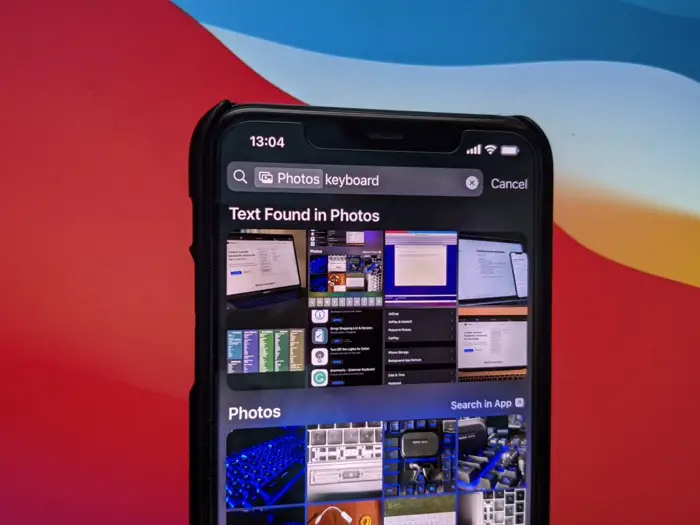
Con iOS 15, Apple finalmente está cambiando eso para hacer que Spotlight sea más poderoso. Así que ahora, además de brindar resultados precisos, también ofrece opciones de búsqueda enriquecidas y la capacidad de instalar / eliminar aplicaciones, realizar búsquedas de imágenes web y buscar fotos en su dispositivo.
De todos estos, la capacidad de buscar fotos a través de la búsqueda de Spotlight es la característica más valiosa de Spotlight. Siga mientras discutimos los pasos sobre cómo usar Spotlight para buscar fotos en iPhone en iOS 15. [These steps also work for iPads running iPadOS 15, so you can follow this guide if you own an iPad too.]
Pasos para buscar fotos en iOS 15 usando Spotlight
Lo primero es lo primero, asegúrese de tener Spotlight for Photos habilitado en su iPhone. Por lo general, esta funcionalidad está habilitada de forma predeterminada, pero en caso de que no lo esté, siga estos pasos para habilitarla:
- Abierto Ajustes.
- Ir a Siri y búsqueda.
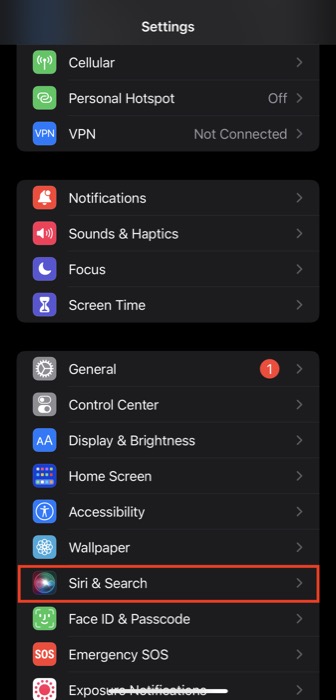
- Desplácese hacia abajo y toque Fotos.
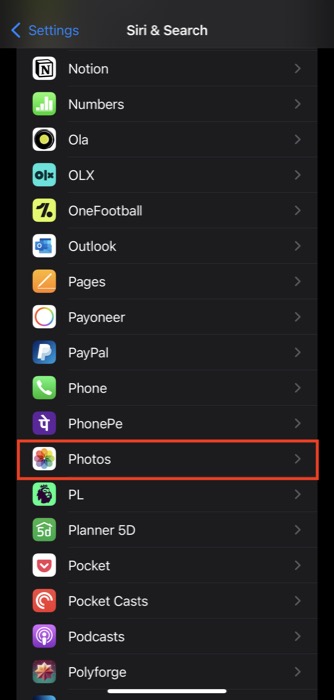
- Active el botón para las siguientes opciones: Mostrar aplicación en la búsqueda, Mostrar contenido en la búsqueda, Mostrar en la pantalla de inicio, y Sugerir aplicación.
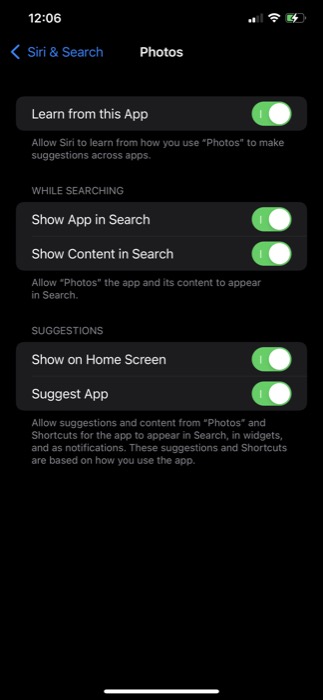
Con Spotlight para fotos habilitado, puede buscar fotos en la aplicación Fotos desde Spotlight siguiendo los siguientes pasos:
- Desliza hacia abajo en la pantalla de inicio o la pantalla de bloqueo para que aparezca Destacar.
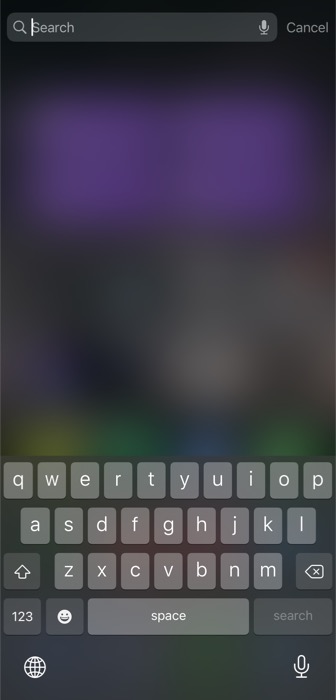
- Escriba «fotos» e introduzca su término de búsqueda. Idealmente, Spotlight puede identificar personas, escenas, ubicaciones y objetos en imágenes en su dispositivo. No solo eso, gracias a Live Text, puede buscar texto en sus fotos y Spotlight obtendrá resultados relevantes.
- Clickea en el Mostrar más opción para ver todas las fotos que contienen el término de búsqueda. Esto incluye resultados para ambos: fotos que incluyen el tema de su consulta, debajo del Fotos sección, y las fotos que contienen el texto de su consulta en ellas, debajo de la Texto encontrado en fotos sección.
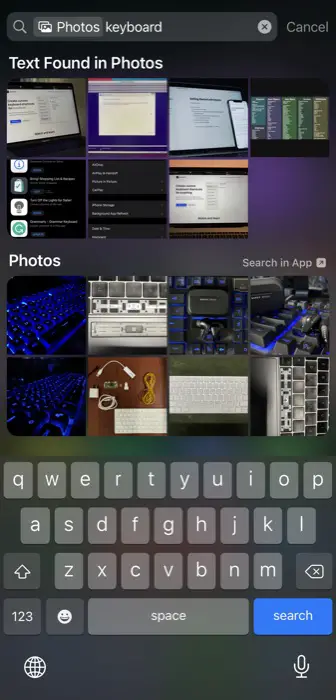
- En caso de que desee buscar otra cosa, toque la barra de búsqueda de Spotlight y elimine el texto después Fotos con su nueva consulta.
Cuando busque fotos en Spotlight, asegúrese de anteponer siempre sus búsquedas con el término «foto» para restringir los resultados solo a imágenes e ignorar todo lo demás.
Aunque es poco común, en caso de que Spotlight no muestre los resultados de sus consultas, puede utilizar las siguientes soluciones para solucionarlo:
- Reabrir Destacar buscar.
- Verifique si Spotlight tiene acceso a Fotos. (Para esto, consulte los pasos anteriores en esta sección).
- Intente acceder a Spotlight desde la pantalla de inicio (si no funciona en la pantalla de bloqueo).
- Reinicia tu iPhone o iPad.
Si bien la función de búsqueda de Spotlight en iOS 15 es realmente conveniente y útil cuando desea encontrar imágenes rápidamente en su dispositivo, puede haber ocasiones en las que no desee que estos resultados aparezcan en sus resultados de búsqueda, tal vez debido a problemas de privacidad. .
En tales situaciones, puede elegir qué elementos aparecerán en los resultados de búsqueda de Spotlight siguiendo los pasos a continuación:
- Abierto Ajustes E ir a Siri y búsqueda.
- Desplácese hacia abajo para seleccionar Fotos y desactive el botón junto a las opciones debajo MIENTRAS BUSCA y SUGERENCIAS opciones para deshabilitarlas. Lo ideal es asegurarse de que el Mostrar contenido en la búsqueda la opción está deshabilitada.
Encontrar fotos en iOS 15 de manera eficiente con Spotlight
Con la función de búsqueda de Spotlight en iOS 15, puede encontrar fácilmente fotos en su iPhone directamente desde la pantalla de inicio o la pantalla de bloqueo sin tener que ir a la aplicación Fotos. Esto no solo le ahorra algunos pasos, sino que también brinda esencialmente la misma funcionalidad de búsqueda que de otro modo encontraría en la aplicación Fotos a su disposición.
